ここでは公開されているパッケージの使い方を記載していきます。
公開パッケージのインストール方法は下記を参照してください
ファイル形式を変換する
xls形式をxlsx形式に変換
Conversion

EXCELシートのxls形式ファイルをxlsx型式ファイルに変換するアクティビティが使えるようになります。
都度EXCELを起動しての変換が不要です。
Xls to xlsx というアクティビティが使えるようになるので配置します。
下段の[SourceFilePath]に変換元となるxlsファイルのフルパスを
上段の[DestinationFilePath]に変換後のxlsxファイルのフルパスを
入力します。
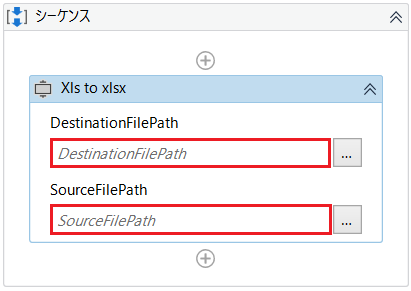
例えば以下を実行します。
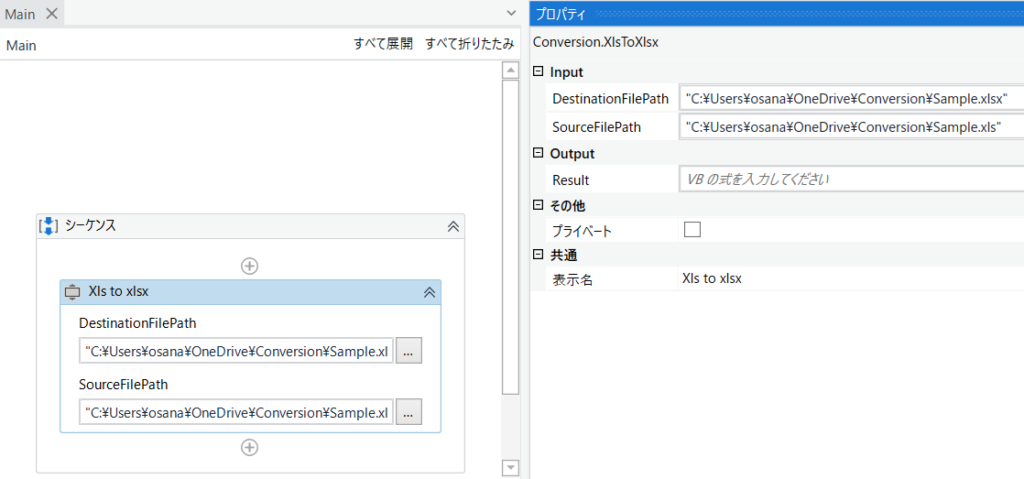
実行前は、次の状態ですが、

実行によりxlsx型式のファイルが形成されます。

ExcelファイルをPDFに変換
Excel2Pdf

Xls 2Pdfというアクティビティが出現します。
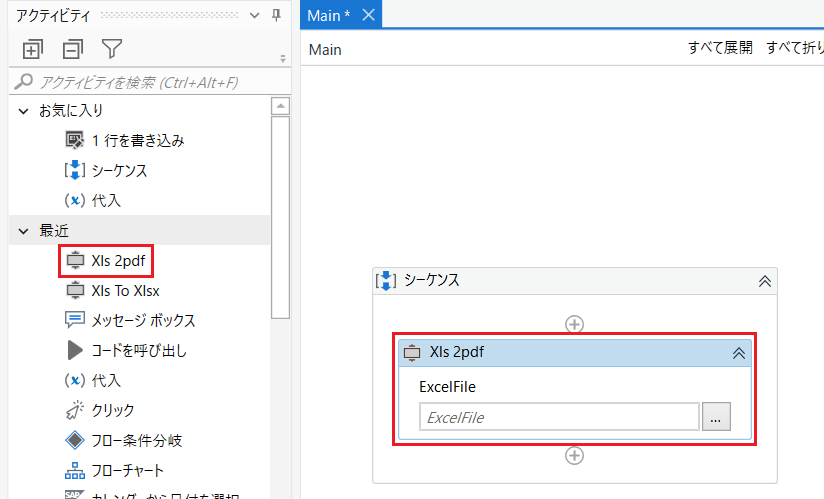
下はプロパティを示したもので上段にEXCELファイルを、下段にPDFファイルのフルパスを入力します。
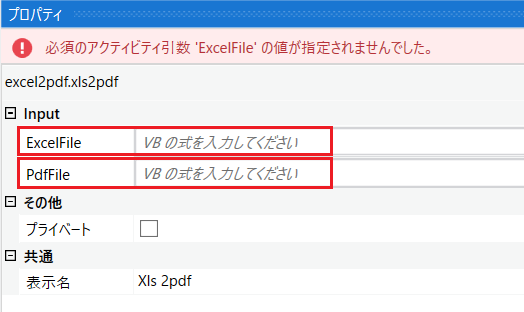
例えば以下の様に設定
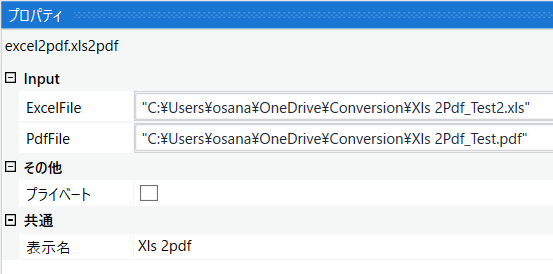
実行前に以下の状態であったものが、
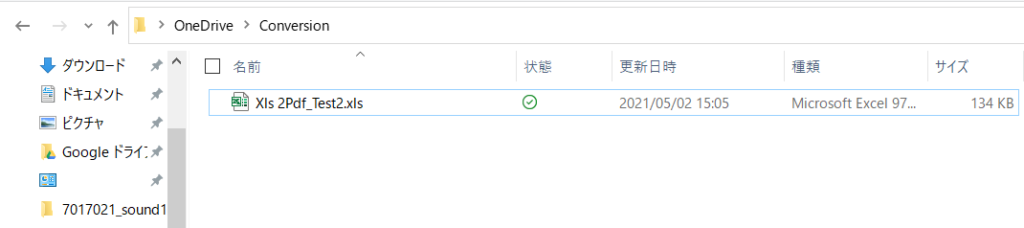
実行により、次の様にpdfが作成されます。

ファイルを操作する
フォルダやファイルを操作する
ClearDirectory.Activities

次の3つのアクティブティが出現します。
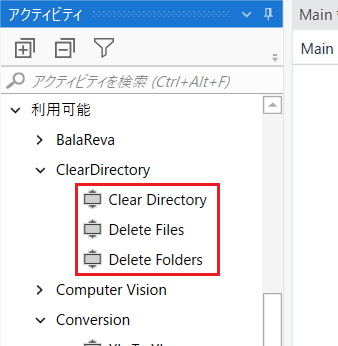
このアクティビティはファイルとフォルダが混在したフォルダについて、一括で削除するのではなく、フォルダだけを削除したり、ファイルだけを削除したりできます。
Delete Files
最初にClear Filesから説明します。このアクティビティは指定したパス内のファイルのみを削除します。詳細は以下の通り。
例えば、下のようにファイルのあるフォルダ、"C:\Users\osana\OneDrive\ドキュメント\DELFILES\"を設定します。

プロパティは次の様に削除対象のフォルダを指定します。
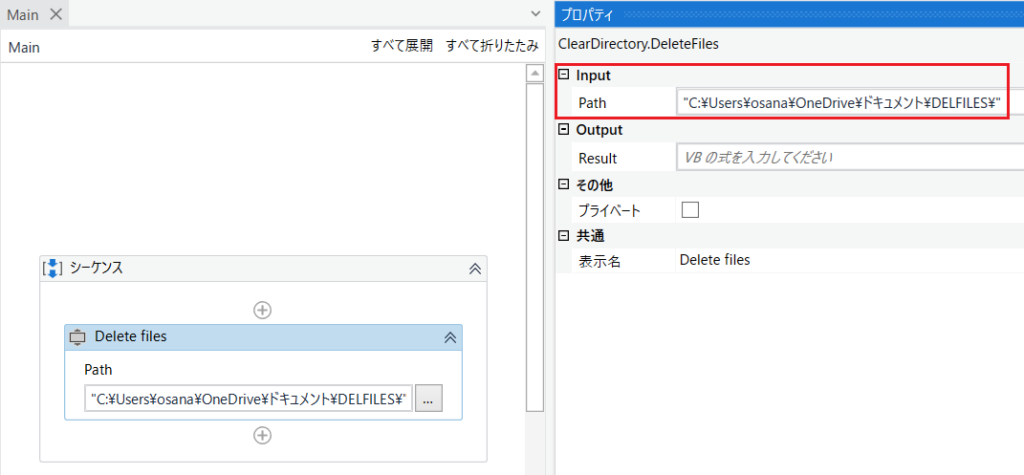
実行すると、次の様にフォルダ内のファイルが全て削除されます。

次に以下のように、ファイルとフォルダが混在したフォルダを指定します。
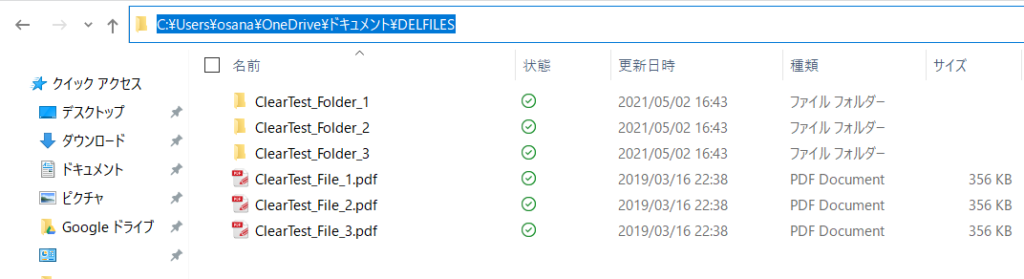
実行すると以下の様に、ファイルのみが削除され、フォルダは残ります。
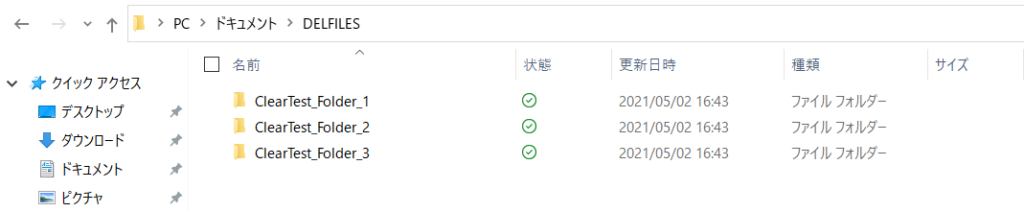
Delete Folders
このアクティビティは指定したパス内のフォルダのみを削除します。
Delete Foldersのアクティビティーを配して、Delete Filesと同様にパスを設定します。
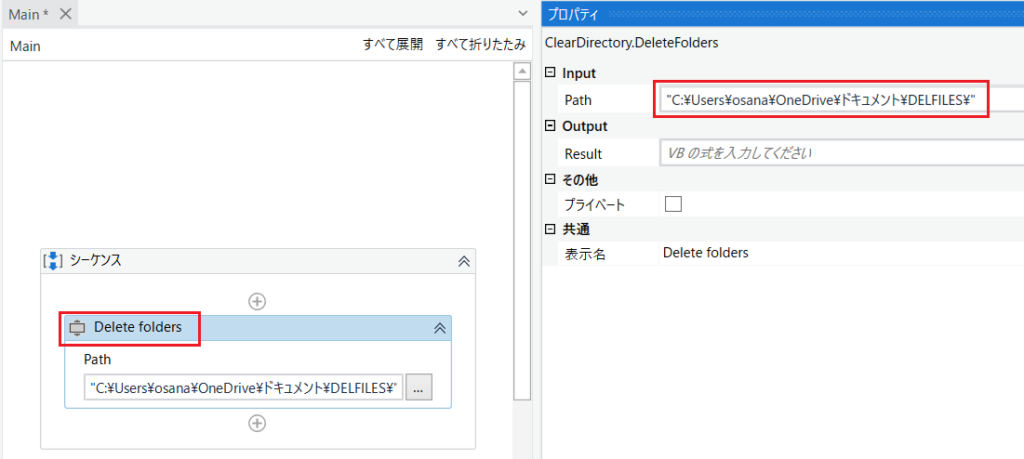
指定したパスは次の状態ですが、
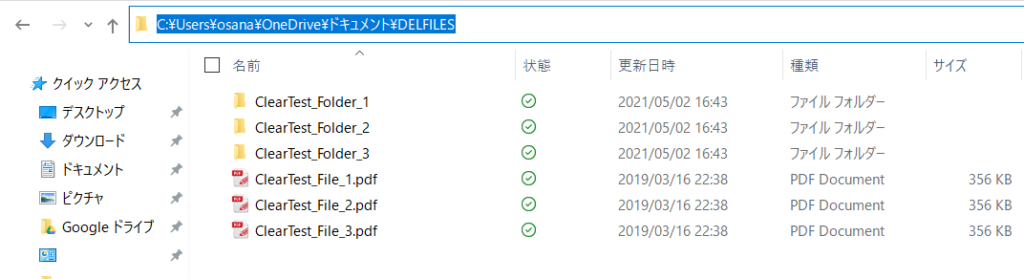
実行すると以下の様に、フォルダのみが削除され、ファイルは残ります。
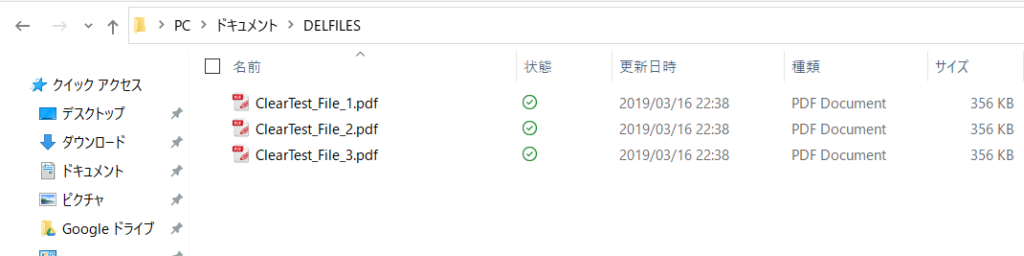
Clear Directory
このアクティビティは指定したパス内のフォルダ、ファイルの全てを削除します。
Clear Directoryのアクティビティーを配して、Delete Filesと同様にパスを設定します。
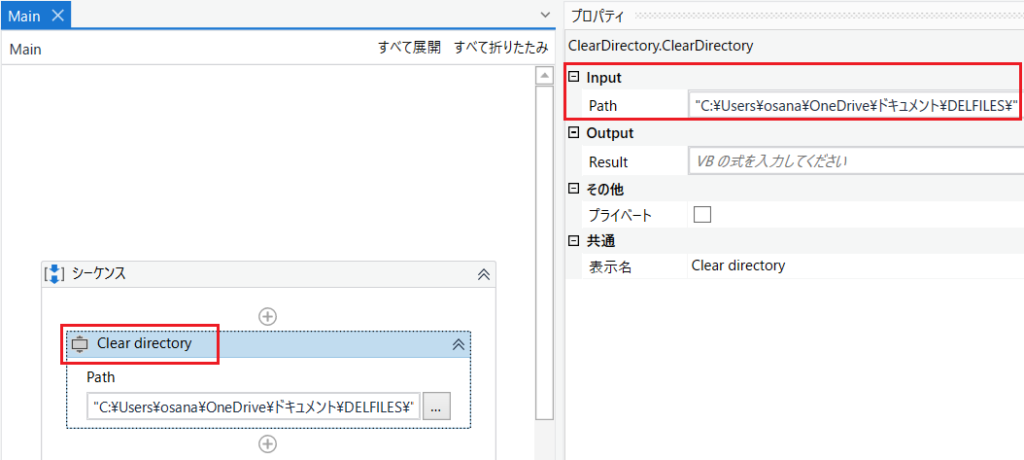
指定したパスは次の状態ですが、
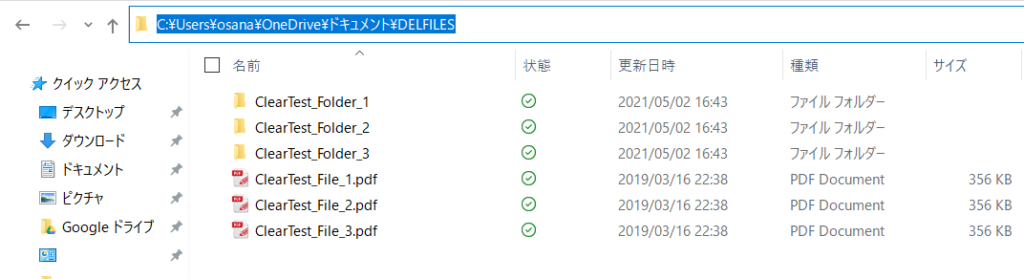
実行すると以下の様に、対象パスのフォルダ内が全て削除されます。

Zip,UnZip
Storage.Zipping.Activities

次のアクティビティが出現します
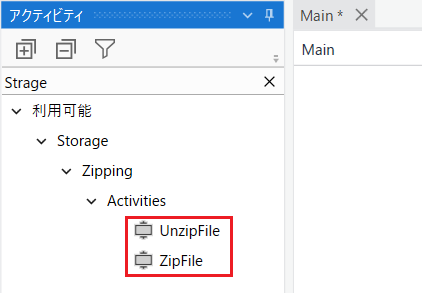
UnzipFile
Zipファイルを解凍するアクティビティです。
アクティビティーを配置して、プロパティ内の下記
上段赤枠内に解凍先のフォルダパス
下段赤枠内に解凍対象のファイルパス(zip型式)
を入力します。
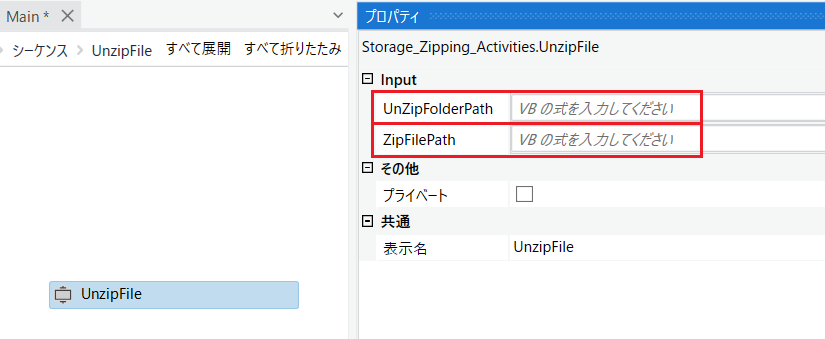
たとえば以下の様に、解凍対象である既存のzipファイルと、解凍先のフォルダを設定し実行します
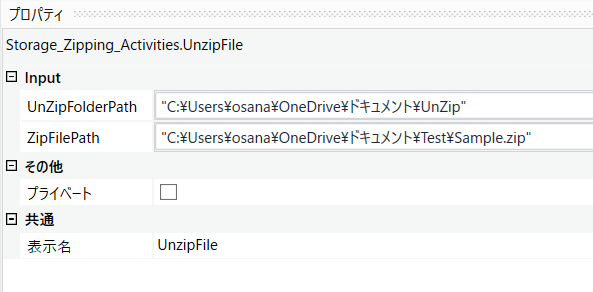
次の様に設定した解凍先にファイルが解凍されます。
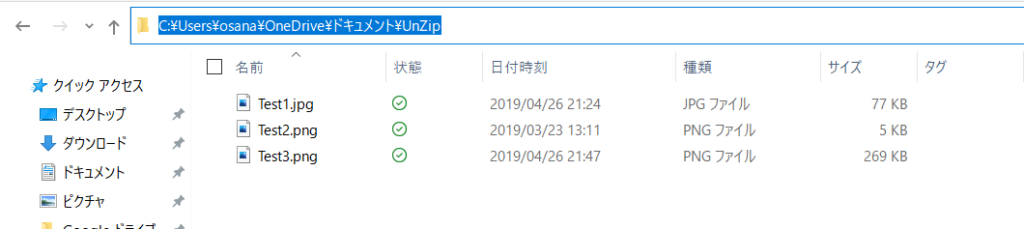
ZipFile
Zipファイルに圧縮するアクティビティです。
例えば、以下の3つのファイルを圧縮して、赤枠部にZipファイルを作成します。
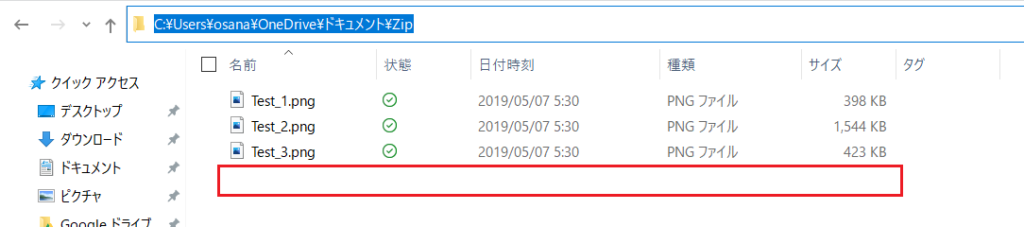
ZipFileアクティビティを配します
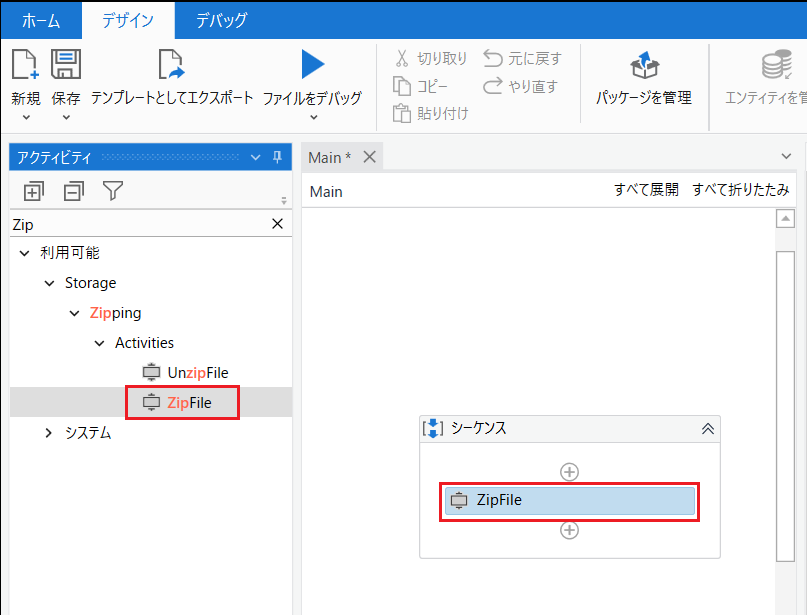
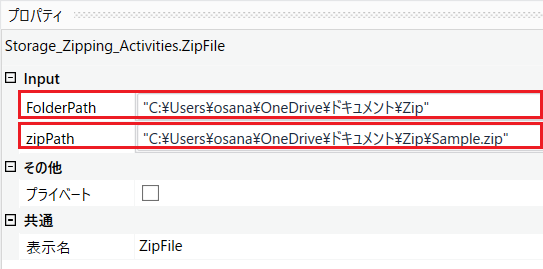
実行すると次の様にZipファイルが生成されます
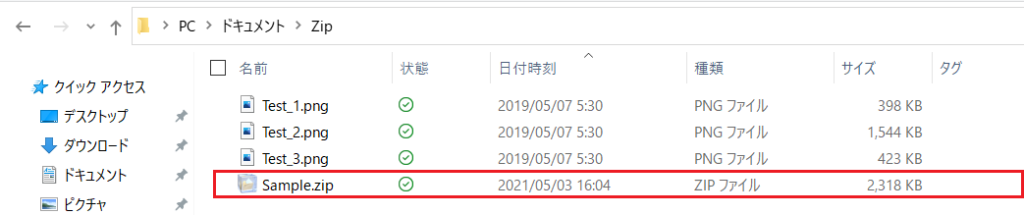
情報取得
ファイルやフォルダのサイズを取得する
BaraReva.DirFileSize.Activities
以下のアクティビティが出現します。
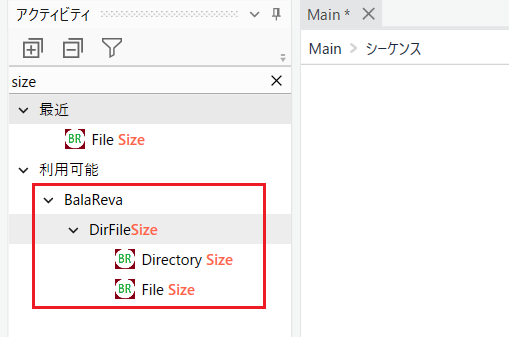
Direvtory Size
指定したフォルダのサイズ(単位:バイト)を返します。
[Directory Size]のアクティビティを配置します。
プロパティは
[Input]-[Direvtory Path]に情報取得対象のフルパス
[Input]-[Include Sub Directory]にサブフォルダを含めるかどうか、Trueで含める、Falseで含めない設定
[Output]-[Size Bytes]に取得結果(バイト数)を格納する変数を設定します。
下のように、[Output]-[Size Bytes]で指定した変数をメッセージボックスにいれると。
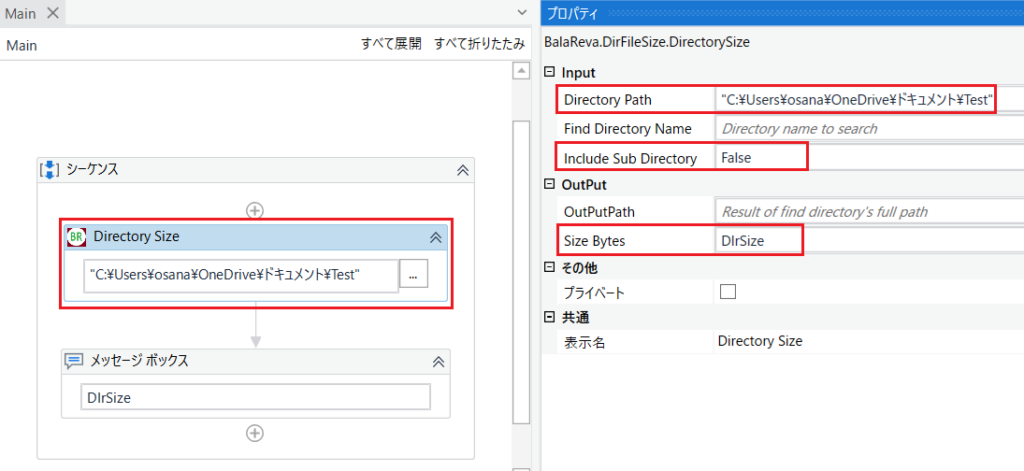
バイト数が表示されます
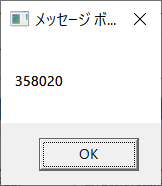
File Size
指定したファイルのサイズを返します。使い方はDirectory Sizeと同じです。
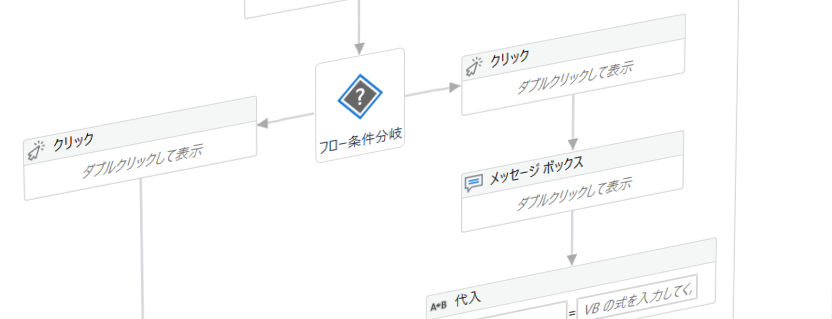
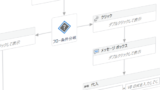
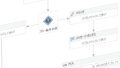
コメント